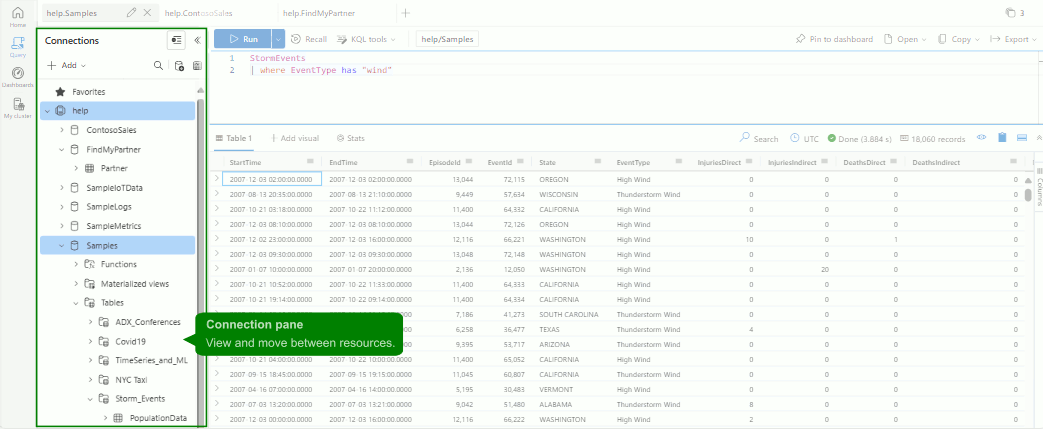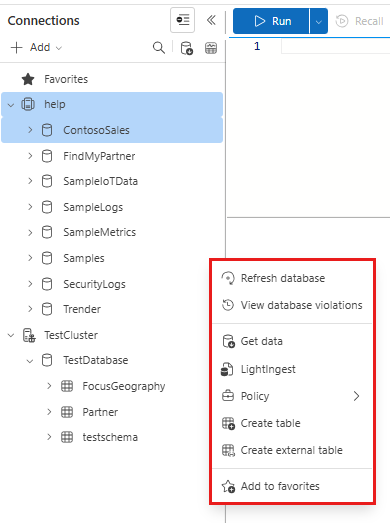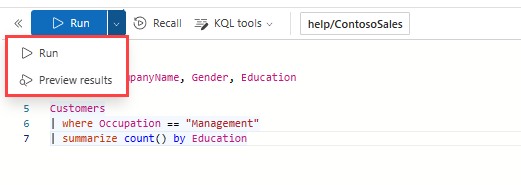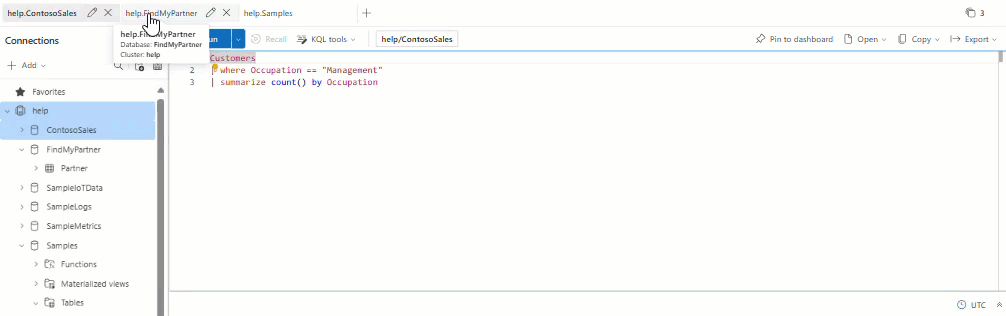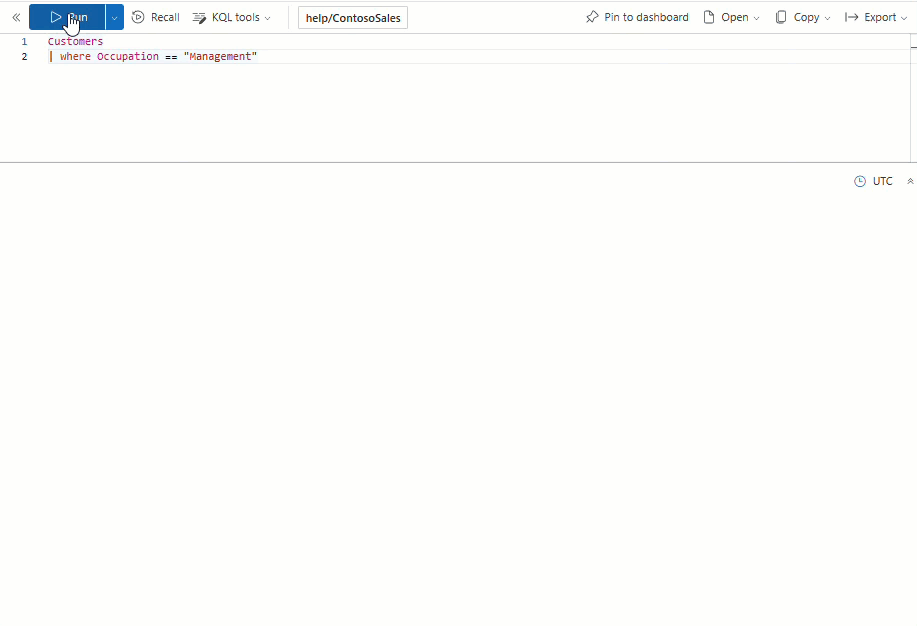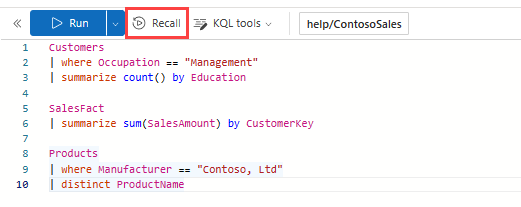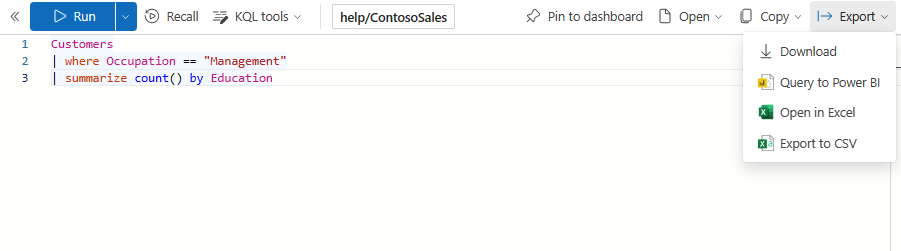Azure Data Explorer 웹 UI는 데이터 수집에서 데이터 쿼리 및 사용자 지정 가능한 대시보드에 이르는 엔드투엔드 데이터 탐색 환경을 제공하여 데이터와 인사이트를 시각화합니다. 이 문서에서는 웹 UI 쿼리 페이지의 개요를 제공하고 데이터와 상호 작용하는 데 사용할 수 있는 방법을 설명합니다.
쿼리 페이지에서 다음을 수행할 수 있습니다.
Azure Data Explorer 웹 UI 홈페이지에는 다양한 유형의 데이터 쿼리를 시작하는 데 도움이 되는 가이드가 있습니다. 자세한 내용은 샘플 갤러리 탐색을 참조하세요.
클러스터 및 데이터베이스 보기
쿼리 페이지의 왼쪽에 있는 연결 창을 사용하면 클러스터와 데이터베이스를 찾아서 전환할 수 있습니다. 각 클러스터에서 해당 클러스터에 포함된 데이터베이스를 볼 수 있습니다. 각 데이터베이스에서 해당 데이터베이스에 포함된 테이블, 함수, 외부 테이블 및 구체화된 뷰를 볼 수 있습니다.
연결 창에서 데이터베이스를 마우스 오른쪽 단추로 클릭하여 데이터 수집, 테이블 만들기 등에 대한 옵션이 있는 메뉴를 엽니다.
연결을 추가하는 방법을 알아보려면 Azure Data Explorer 웹 UI에서 클러스터 연결 추가를 참조하세요.
팁
- 리소스 이름 옆에 별 모양 아이콘을 사용하여 즐겨찾기 목록에 클러스터 및 데이터베이스를 추가합니다. 즐겨 찾는 리소스만 보려면 필터 텍스트 상자 옆에 있는 별 모양 아이콘을 선택합니다.
- 더 쉽게 관리할 수 있도록 그룹에 클러스터를 추가합니다. 그룹은 즐겨찾기 아래에 표시됩니다.
테이블 데이터에 대한 빠른 인사이트 얻기
데이터 프로필 기능은 각 열 내의 열 이름, 형식, 필수 통계 및 상위 값에 빠르게 액세스할 수 있도록 합니다.
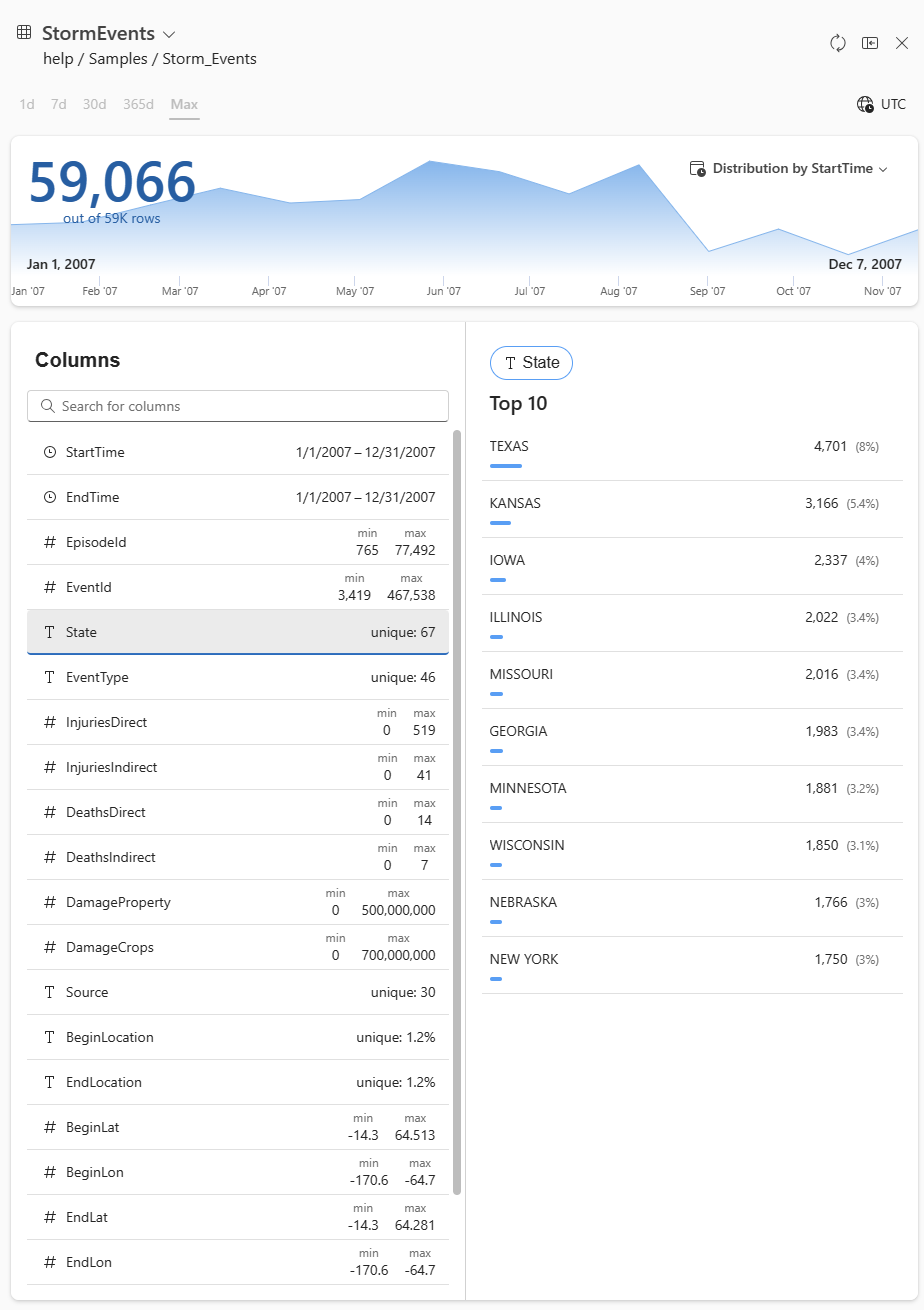
자세한 내용은 테이블 데이터에 대한 빠른 인사이트 얻기를 참조하세요.
쿼리 작성 및 실행
쿼리 편집기를 사용하여 특정 데이터베이스의 컨텍스트에서 쿼리를 실행하여 데이터와 상호 작용합니다. 쿼리 컨텍스트를 설정하려면 왼쪽 패널에서 관련 데이터베이스를 선택합니다. 쿼리 컨텍스트가 위쪽 도구 모음에 표시됩니다.
편집기에서는 KQL(Kusto 쿼리 언어) Intellisense 및 자동 완성을 제공하여 쿼리를 작성할 때 유용한 제안을 제공합니다. 또한 편집기에서는 선택한 데이터베이스 외부의 데이터에 액세스할 때 경고하고 쿼리 최적화를 제안합니다. 쿼리와 일치하는 모든 레코드를 반환하려면 실행을 선택하거나 Shift + Enter를 누릅니다. 50개 결과의 미리 보기를 보려면 실행 단추에서 드롭다운 메뉴를 선택하고 미리 보기 결과를 선택하거나 Alt + Shift + Enter를 누릅니다.
여러 컨텍스트에서 쿼리 관리
쿼리 탭을 사용하면 자체 쿼리 컨텍스트를 사용하여 여러 쿼리를 동시에 작업할 수 있습니다. 쿼리 탭을 사용하면 작업을 잃지 않고 서로 다른 데이터베이스와 클러스터 간에 전환할 수 있습니다. 쿼리 탭의 이름을 바꾸려면 탭 제목을 두 번 클릭하거나 탭에서 연필 아이콘을 선택합니다. 모든 기존 탭을 포괄적으로 보려면 오른쪽 위 모서리에 있는 탭 목록을 사용합니다.
참고 항목
쿼리 탭의 기본 이름은 클러스터 및 컨텍스트 데이터베이스를 기반으로 합니다.
쿼리 결과 탐색 및 변환
쿼리를 실행하면 결과가 쿼리 편집기 아래에 있는 결과 표에 표시됩니다. 결과 표는 쿼리 결과를 테이블 형식으로 표시하고 다양한 방법으로 데이터를 정렬, 필터링, 그룹화 및 시각화하는 기능을 제공합니다. 자세한 내용은 Azure Data Explorer 웹 UI 결과 그리드를 참조 하세요.
쿼리 기간, CPU 및 메모리 사용량, 검색된 데이터와 같은 쿼리 통계를 볼 수도 있습니다. 이러한 통계는 쿼리를 최적화하려고 할 때 유용할 수 있습니다. 잠재적 최적화에 대한 자세한 내용은 쿼리 모범 사례를 참조 하세요.
이전 쿼리 회수
회수 쿼리 단추를 사용하면 이전에 실행한 쿼리를 빠르게 검색할 수 있습니다. 원하는 쿼리를 선택하고 회수를 선택하여 브라우저의 캐시에 저장된 데이터에서 다시 실행합니다.
참고 항목
마지막 50개 쿼리에 대한 결과는 캐시에 저장되므로 브라우저 캐시가 지워지면 결과가 제거됩니다.
쿼리 공유 및 내보내기
쿼리 페이지 도구 모음에는 쿼리 및 쿼리 결과를 관리하는 몇 가지 옵션이 있습니다. 쿼리를 대시보드에 고정하고, 쿼리를 복사하고, 쿼리 결과를 복사하고, 데이터를 Power BI, Excel 및 CSV 형식으로 내보낼 수 있습니다. 자세한 내용은 Azure Data Explorer 웹 UI에서 쿼리 공유를 참조 하세요.
관련 콘텐츠
- 웹 UI 결과 그리드를 사용하여 쿼리 결과 탐색
- Azure Data Explorer 대시보드를 사용하여 데이터 시각화
- 웹 UI에서 설정 사용자 지정